萬盛學電腦網 >> 圖文處理 >> Photoshop教程 >> ps入門教程 >> QQ群聊天表情“雙擊有驚喜”圖片制作方法
QQ群聊天表情“雙擊有驚喜”圖片制作方法
最近QQ聊天群裡經常會看到一些“雙擊有驚喜”的圖片,一張美女的圖片雙擊後一秒變鳳姐真是讓人大跌眼鏡。同時,糖豆也發現很多搞推銷的制作了一些“雙擊有驚喜”的圖片,感覺這種推銷方法真是成功啊,達到率100%有木有。
本人經過一番研究也明白了“雙擊有驚喜”圖片的制作方法,在這裡教給大家。簡單說一下大體制作思路:
1. “雙擊有驚喜”聊天表情本質上是一張GIF圖片,設置只播放一次。
2.GIF圖片的“雙擊有驚喜”顯示為封面,需設置為GIF最後一幀。
3.雙擊後顯示的圖片實際不是靜止的一張圖,而是盡可能多的重復幀數。
注意到以上三點,現在就可以著手制作了:
Photoshop制作QQ聊天圖片“雙擊有驚喜”
1.准備兩張同樣大小的圖片,一張為“雙擊”封面,另一張為雙擊後顯示圖片。本人准備的是兩張360px*360px的圖片(360px正好能填滿QQ聊天窗口)如下圖:

雙擊有驚喜

雙擊有驚喜
2.分別在圖層中雙擊兩張圖片解鎖,如下圖:
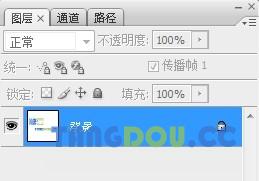
雙擊圖層解鎖
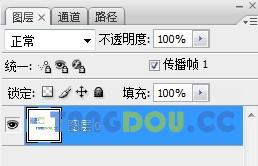
圖層解鎖後效果
3.圖片解鎖後,把其中一張圖片用Ps的移動工具,移動到另一張圖片的上層,並且完全覆蓋。
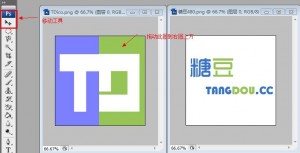
移動圖片覆蓋另一張
4.點擊窗口-動畫,調出photoshop動畫工具。如下圖:
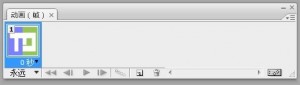
ps動畫工具
5.確保雙圖層(已被覆蓋的圖層)文件被激活(鼠標點擊後顯示到動畫窗口),點擊動畫窗口的復制所有幀按鈕,如圖:
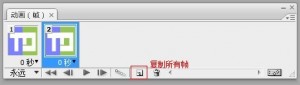
復制幀
6.確保鼠標激活動畫窗口的第二幀,在圖層中修改上方圖層透明度為0%,以顯示出下方圖形。如圖:
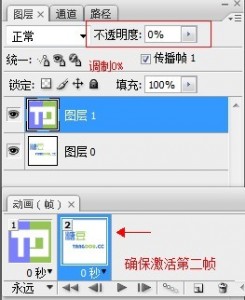
透明度
7.鼠標激活動畫窗口第一幀,點擊復制所有幀按鈕,同第五步,復制幀數在100次以上,並將動作窗口左下角的“永遠”改為“一次”。小技巧:鼠標點擊100次以上著實腦殘,大家可利用ps的動作功能,重復此動作即可。具體可參考:photoshop如何批量處理圖片?詳解ps動作工作 。效果如下:

復制100幀
8.制作完畢,點擊文件-存儲為web和設備所用格式,在彈出的頁面中選擇GIF格式,保存即制作完畢。
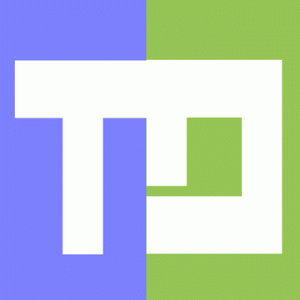
糖豆雙擊有驚喜
如圖,動畫窗口最後一幀圖片為封面,前面100幀為雙擊後顯示的效果。以上教程和方法均為本人原創並測試真實有用,請大家仔細參照教程制作。
- 上一頁:利用PS畫筆制作寫意水彩畫
- 下一頁:PS快速制作色相環教程



